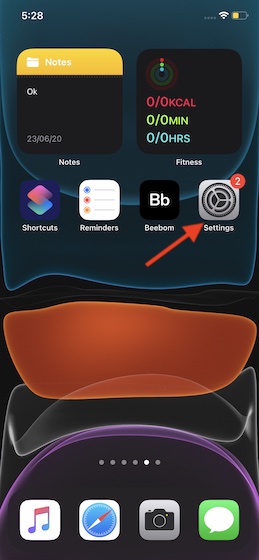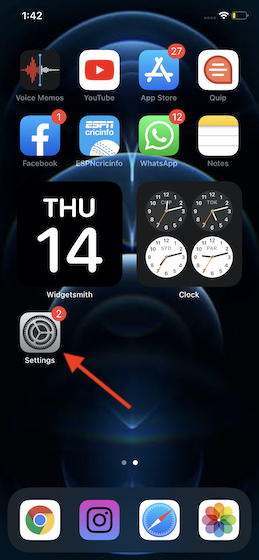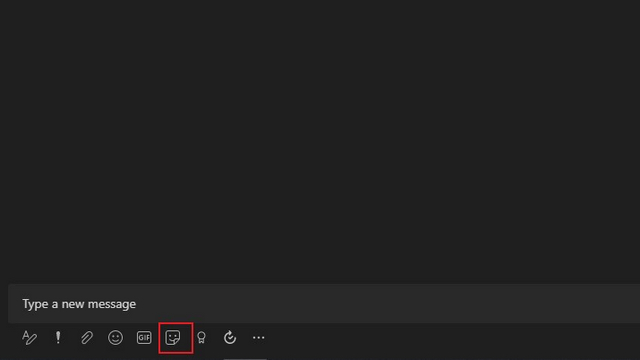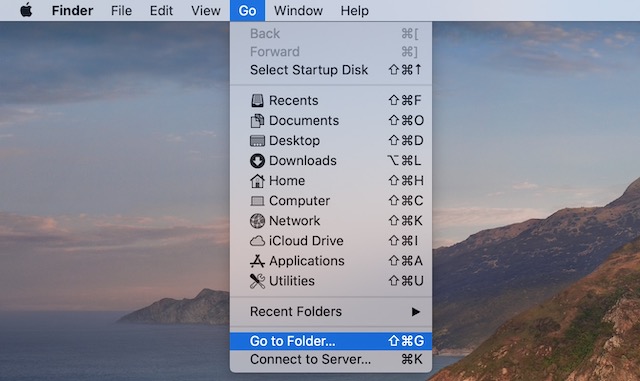Как организовать вечеринку по прослушиванию Spotify на Discord в 2021 году
Хотя Discord может быть популярным выбором среди геймеров, коммуникационная платформа за последний год расширилась за пределы игр. Теперь он не только обслуживает серверы Valheim и Among Us, но также является домом для сообществ поклонников K-pop, технических энтузиастов и мелофилов, среди прочих. И что ж, если вы не знали, в Discord есть удобная функция, которая позволяет вам слушать музыку с друзьями на Spotify. Под названием Listen Along вы можете настраиваться на свою любимую музыку, оставаясь на связи с друзьями в Discord. В этой статье мы покажем вам, как организовать вечеринку по прослушиванию Spotify на Discord.
Организуйте вечеринку по прослушиванию Spotify на Discord (2021 г.)
Прежде чем начать, важно отметить, что всем участникам потребуется учетная запись Spotify Premium для доступа к этой функции. Если вы пригласите друга, у которого нет Spotify Premium, он получит сообщение об ошибке и не сможет участвовать в прослушивании. Разобравшись с этим, вот как начать сеанс «Слушай» на Discord.
1. Сначала подключите свою учетную запись Spotify к Discord. Вы можете сделать это из «Настройки» -> «Подключения» -> «Spotify». Пошаговые инструкции см. В нашем руководстве о том, как подключить Spotify к Discord.
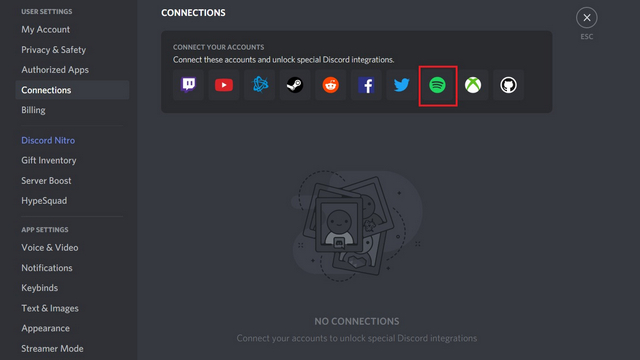
Программы для Windows, мобильные приложения, игры - ВСЁ БЕСПЛАТНО, в нашем закрытом телеграмм канале - Подписывайтесь:)
2. После связывания Spotify и Discord откройте Spotify и включите музыку. Теперь, когда вы снова переключаетесь на Discord во время воспроизведения музыки на Spotify, вы увидите зеленый значок воспроизведения на кнопке загрузки файла «+» в окне сообщения.
![]()
3. Нажмите зеленую кнопку воспроизведения и выберите «Пригласить [user/channel] слушать Spotify ». Вы можете использовать эту функцию на публичных / частных каналах Discord, а также в личных DM.
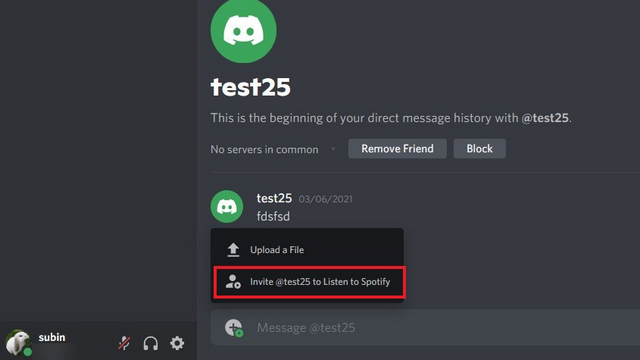
3. Теперь вы можете отправить приглашение вместе с сообщением на сервере Discord или другу. Если вы хотите, вы можете оставить текстовое поле «Добавить комментарий» пустым и нажать кнопку «Отправить приглашение», чтобы продолжить.
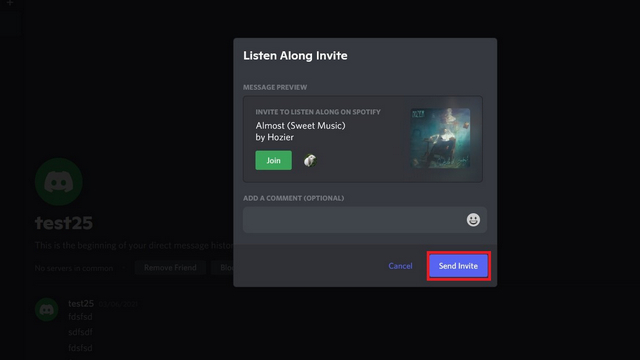
4. Теперь ваш друг (или участники канала) получит ссылку для приглашения. Теперь все, что им нужно сделать, это нажать кнопку «Присоединиться» в приглашении, чтобы принять участие в вечеринке для прослушивания. А поскольку ссылка динамическая, она автоматически изменяет предварительный просмотр при переключении песен.
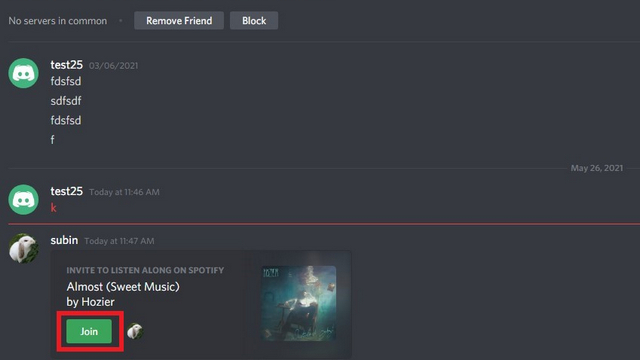
Примечание. Вы можете выбрать и воспроизвести песни вручную или выбрать плейлист, который хотите послушать с друзьями или подписчиками.
5. Вот как будет выглядеть пользовательский интерфейс, когда вы находитесь в активном сеансе прослушивания. Вы увидите фотографии профилей пользователей, друзей, которые присоединятся к вашей группе, в поле для приглашений.
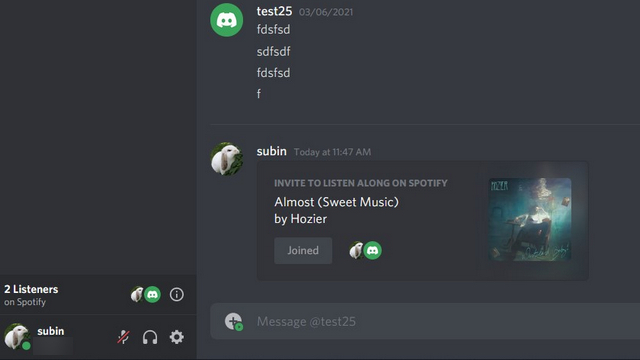
6. Чтобы покинуть группу для прослушивания Spotify, нажмите кнопку «X» над предварительным просмотром изображения профиля.
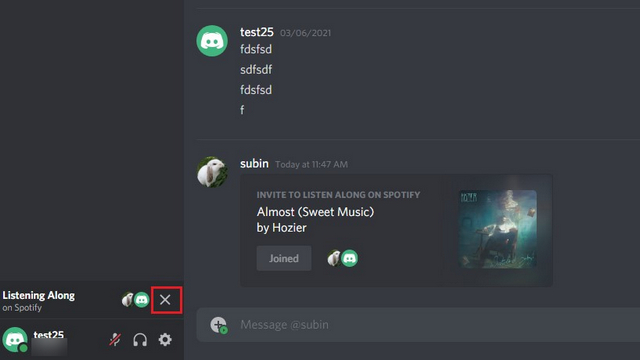
Организуйте вечеринку по прослушиванию Spotify на Discord
Итак, вот как вы можете использовать функцию Listen Along в Discord для организации вечеринок с прослушиванием с помощью Spotify. Единственная загвоздка в том, что для работы вам нужна подписка Spotify Premium. Теперь вы также можете положиться на функцию групповых сеансов Spotify, чтобы организовать вечеринку для прослушивания в группе из пяти друзей. Затем вы можете поговорить о своих любимых треках BTS или создать список воспроизведения в другом приложении для обмена сообщениями. Кроме того, если у вас нет Spotify Premium, но вы все еще хотите организовать вечеринку для прослушивания на Discord, выберите одного из лучших музыкальных ботов Discord из нашего тщательно отобранного списка и добавьте ботов на свой сервер Discord. Не забудьте поделиться с нами своим опытом в комментариях. Кроме того, если у вас есть какие-либо вопросы, дайте нам знать ниже.